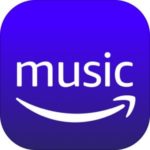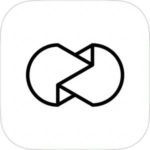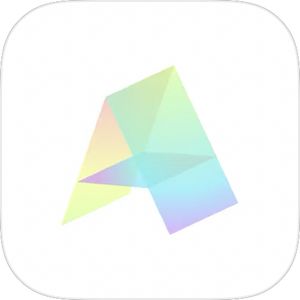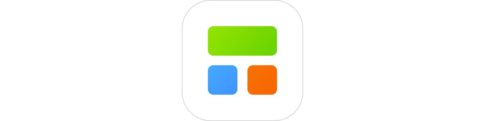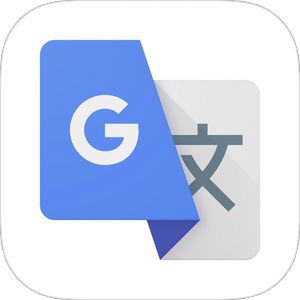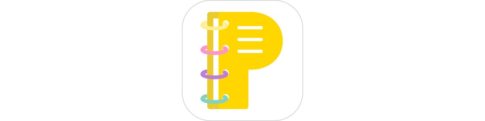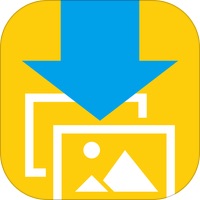本記事は、『きせかえジャンプ』というきせかえアプリについて解説します。
「きせかえ」という中身のデザインを一式で変更できるコンテンツのジャンルはLINEでも人気のコンテンツです。
今回は、iPhoneの画面全体を好きなジャンプキャラクターに変更できる『きせかえジャンプ』の詳細や使い方・無料でコンテンツをゲット出来る方法・音楽プレイヤーの設定方法などについて詳しくご紹介します。
もくじ
『きせかえジャンプ』とは?
「きせかえジャンプ」とは、「週刊少年ジャンプ」の集英社が提供するiPhone用画面カスタマイズアプリです。
iPhoneのホーム画面は大きく分けて
- 壁紙
- アイコン(アプリアイコン)
とで分かれており、それらをワンセットで提供することにより、
▼このような特定のキャラクター一色の画面を作成することができます。

ダウンロードはこちら
料金体系
「きせかえジャンプ」の料金体系は、個別購入と月額コースがあります。
個別購入はその名の通りパーツを一つ一つ、個別に購入する買い方で
- 壁紙・アイコン:250円
- アイコン(のみ):150円
- 音楽プレイヤー:250円
という値段設定で販売が行われています。
月額は、App Storeの定期購読の課金を使って行われ、
- 360円プラン:月に3点ダウンロード
- 500円プラン:月に5点ダウンロード
の2プランがあります。
『きせかえジャンプ』でゲット・設定できるもの
きせかえジャンプによってゲット出来る素材は「壁紙」「アイコン」「音楽プレイヤー」のデザインです。
ただし、販売方法として、「壁紙&アイコン」は壁紙とアイコン素材のセット販売となっており、「アイコン」はアイコンのみを素材パッケージとして販売しています。
「音楽プレイヤーデザイン」 は、コントロールセンターに表示される音楽プレイヤーのデザインを変えるわけではなく、 iPhone の画面左端に位置している通知センター内のウィジェットを変更できる素材となっています。
壁紙
▼壁紙はこのように通常の待ち受け画面としても利用できるほかに、ホーム画面にてアイコンの下地となる画像素材としても使用することができます。

アイコン
▼アイコン素材は、各種アプリを起動するためのショートカットとして機能しますが、このように好きなキャラクターのアイコン素材に置き換えることができます。

これらをデフォルトアプリである「写真」や「メッセージ」などのアイコンに置き換えることによって、画面のデザインを「そのキャラクター一色」にすることができる、というものです。
音楽プレイヤーデザイン
音楽プレイヤーデザインは、
▼このように通知センター内に表示されるウィジェットとして表示されているパーツを指します。
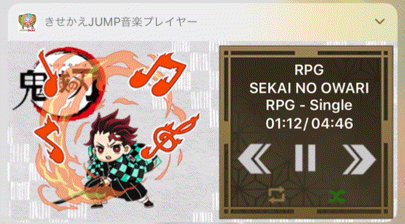
音楽プレイヤーデザインのコンテンツについて注意が必要な点が、ロック画面中に表示される音楽プレイヤーや、コントロールセンターの中で表示されている音楽プレイヤーのデザインを変更できるものではないという点に注意が必要です。
『きせかえジャンプ』で無料でゲットできるものは?
数々の魅力的なコンテンツが配信されているきせかえジャンプですが、この中でいくつかの条件をクリアした時に無料でゲットできるコンテンツを紹介します。
スタンプカードで5点分貯れば1点無料
▼個別購入を何度か繰り返しているとこのようにスタンプカードにスタンプが蓄積されていきます。
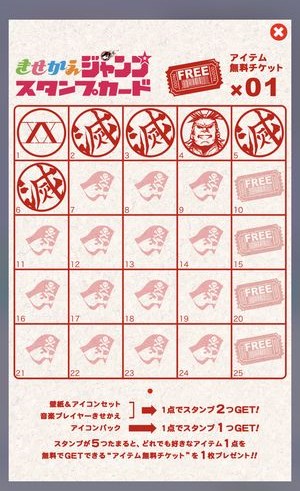
このスタンプが5個目まで溜まった時に一つのコンテンツを無料でダウンロードすることができます。
ただしこの方法は、このアプリに対して完全無料でゲットできるコンテンツではなく、何度か課金を繰り返した後に獲得できるものになっています。
月額プランに登録すればカレンダー壁紙の無料ダウンロードが可能
こちらも当初から完全無料で獲得できるものではありませんが、
▼月額課金に登録した場合は、毎月提供されるカレンダー待ち受けを無料でゲットすることができます。
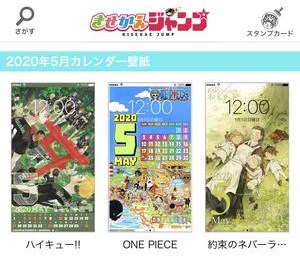
無料のきせかえ配信は行っていない模様
上記の通り今現時点では、アプリをダウンロードしてから完全無料でゲットできるコンテンツは提供されていないようです。
『きせかえジャンプ』で人気きせかえ
『鬼滅の刃』きせかえ
▼人気の鬼滅の刃のきせかえをフルセットで設定するとこのようになります。

画面下の4つのアイコンも変更することが可能です。
『きせかえジャンプ』の基本的な使い方
「さがす」からタイトルを選定する
▼アプリのトップページを開くと画面右下にメニューのボタンがありますのでこちらをタップすると
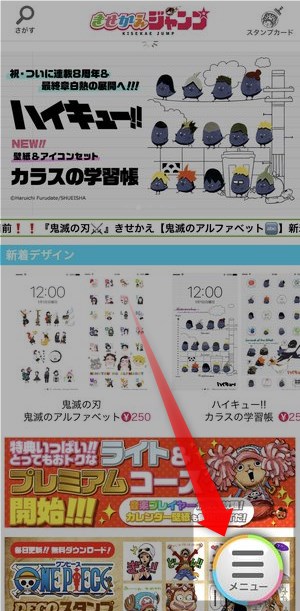
▼このように左側にメニューを表示させることができます。その中からさがすをタップし、
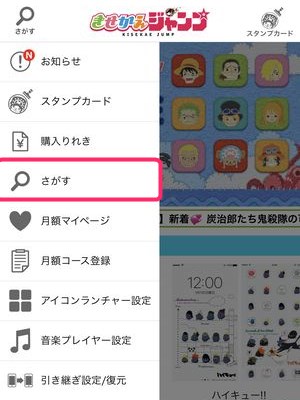
▼こちらの一覧画面を表示させることができます。
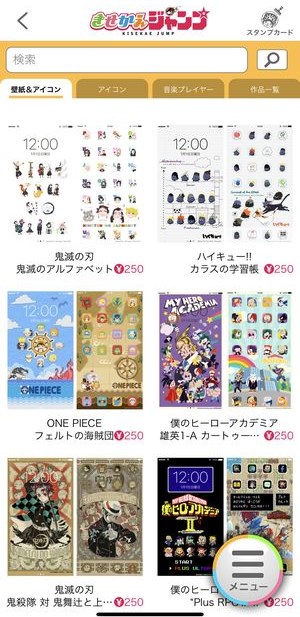
画面上部に表示されているタブとしては壁紙&アイコンアイコン音楽プレイヤー作品一覧と並んでおり、 それぞれのコンテンツ一覧を確認することができます。
購入
▼購入したいコンテンツの画面を開いたら、このように内容が確認できますので確認後¥250をタップすると、

▼このように課金確認画面が表示されます。

ここで承認を行うと課金が完了し、
▼画面はこのように変更されています。

壁紙ダウンロードとアイコンを使うが表示されるようになります。
設定方法
きせかえをダウンロードした場合は壁紙ダウンロードとアイコンを使うが表示されます。
まず壁紙をダウンロードするには壁紙ダウンロードをタップします。すると、自動的に写真アプリ内に表示されてる画像が保存されます。
▼次に各アイコン設定ですが、アイコンを使うをタップし、
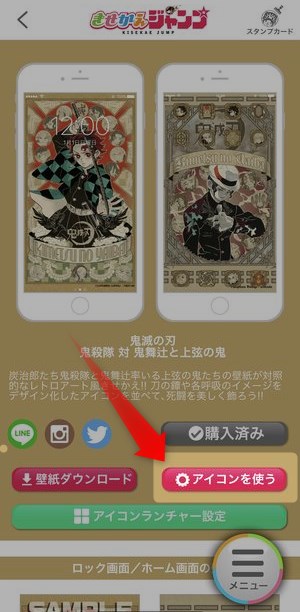
▼こちらのアイコン一覧画面を表示させ、まずは使いたいアイコンをタップしましょう。

▼次にそのアイコンをどのアプリに適用するかが選択できますので、適用したいアプリアイコンをタップします。
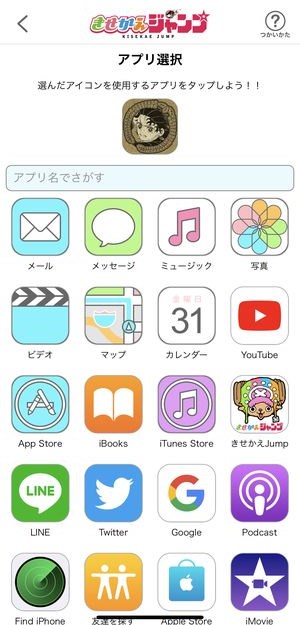
▼次に画面がSafariに切り替わりますので、画面下の↑アイコンをタップし、
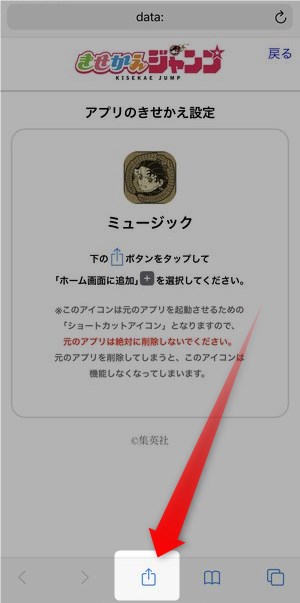
▼次に表示される選択肢の中からホーム画面に追加をタップします。
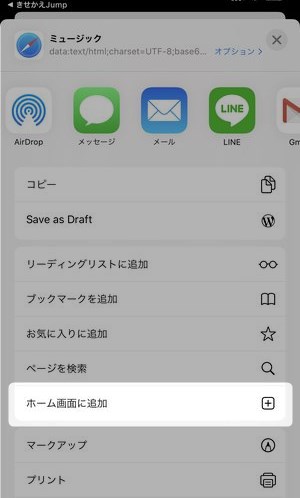
▼そうするとこちらの画面が表示されますので、何も触らず画面右上の追加をタップします。
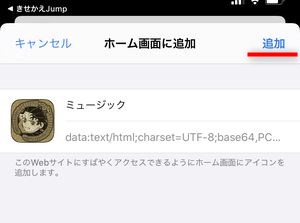
▼その後ホーム画面を確認してみると、このように先ほど設定したアイコンがミュージックアプリのアイコン(実際はショートカット)として表示されます。
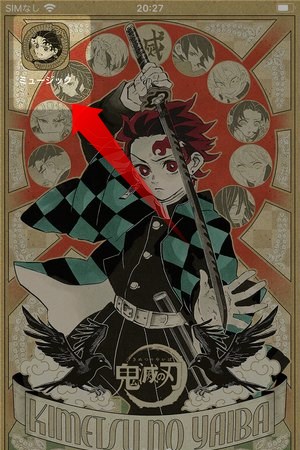
このアイコン設定作業を繰り返していくことによって、
▼このような画面全体にそのキャラクターのアイコンを設置していくことができます。
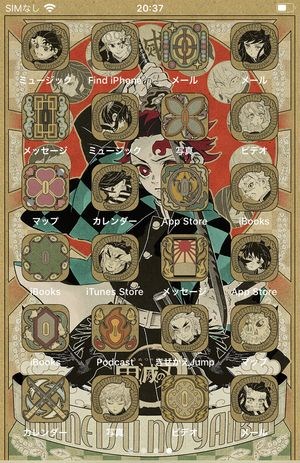
この後ホーム画面から各アイコンをタップすると設定したアプリを実際に起動できるようになります。
音楽プレイヤーを設定する
キャラクターデザインされた音楽プレイヤーをウィジェットに設定するには
▼通知センター画面を表示させ画面を一番下までスクロールします。そうするとこのように編集ボタンが表示されますのでこちらをタップ。
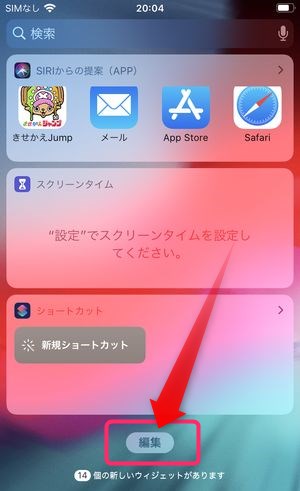
▼そうすると通知センターに表示させる内容の編集画面が表示されますので、その中からきせかえJUMP音楽プレイヤーの左に記載されている緑の+ボタンをタップします。
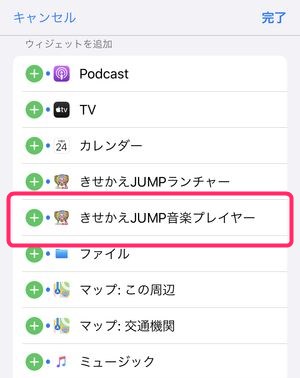
▼そうすると表示させることができるウィジェット一覧にきせかえJUMP音楽プレイヤーが加わっていることが分かります。
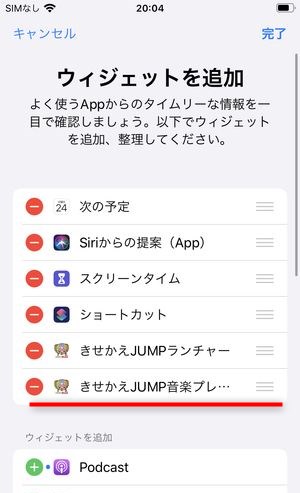
この時に画面一番下にきせかえジャンプの音楽プレイヤーの位置していると、毎回した方向にスクロールする必要がありますので、
▼こちらの≡をドラッグして上の方に移動させましょう。
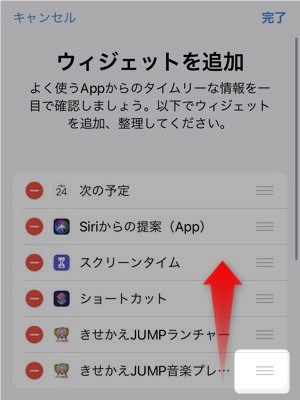
▼次にきせかえジャンプのアプリに戻り、音楽プレイヤーとして設定したいデザインを表示させ音楽プレイヤー設定をタップします。
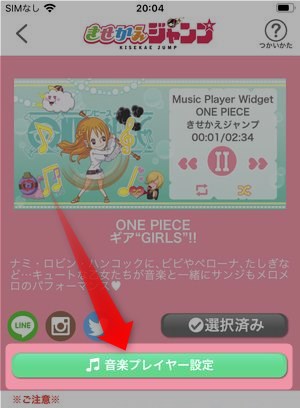
▼次の確認画面で設定を完了するをタップすると、 このようにウィジェットにそのキャラクターの動く音楽プレイヤーを表示させることができます。
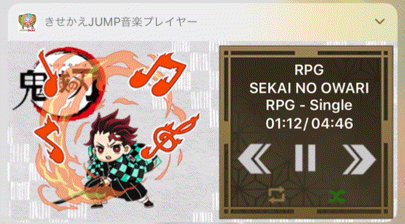
『きせかえジャンプ』利用時の注意点
きせかえ機能を使って、ミュージックやLINEアプリその他さまざまなアプリアイコンをお気に入りのキャラクターに置き換えることができるこのアプリですが、アプリの中には今回のようなショートカットから呼び出せないものもあります。
まとめ
いかがでしたでしょうか。
今回は集英社が提供する着せ替えアプリ「きせかえジャンプ」の詳しい使い方・無料コンテンツがあるのか?などについて検証・解説してまいりました。
やはり携帯のホーム画面上でも服を着替えるようにお気に入りのキャラクターをそばに置いておきたい気持ちがありますよね。
また、人気のキャラやマンガタイトルを継続的に提供する「少年ジャンプ」からのきせかえだけに、品揃えもかなり良いですね。